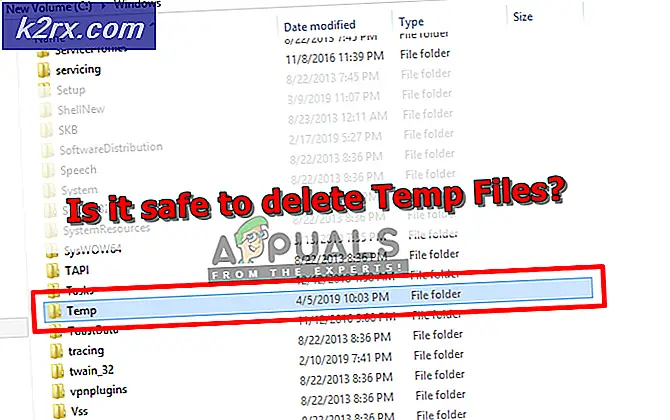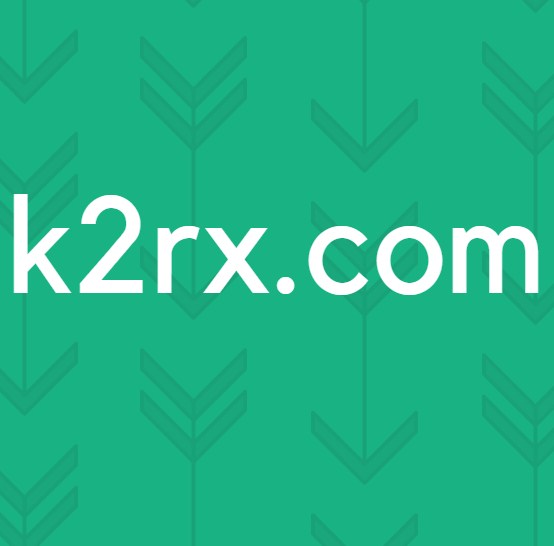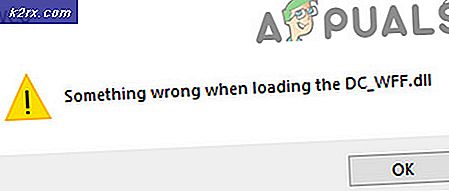Wie behebt man den Netflix-Fehler F7702-1003?
Einige Windows-Benutzer stoßen auf die "F7702-1003" Fehlercode beim Versuch, Inhalte von ihrem PC zu streamen. In einigen Fällen wird der Fehlercode von der Meldung begleitet "Das Plugin ist abgestürzt".
Nach der Untersuchung dieses speziellen Problems gibt es verschiedene mögliche Ursachen, die dieses spezielle Problem verursachen können. Hier ist eine Liste der Schuldigen, die möglicherweise für das Auftreten dieses Fehlercodes verantwortlich sind:
Methode 1: Aktualisieren Sie den Browser auf die neueste Version (falls zutreffend).
Wie sich herausstellt, können Sie diesen bestimmten Fehlercode auch erwarten, wenn Sie versuchen, Inhalte von Netflix von einer stark veralteten Browserversion zu streamen, die festlegt, dass der Streaming-Dienst die Verbindung ablehnt.
Betroffene Benutzer berichten, dass dieses Problem sowohl in Firefox als auch in Google Chrome auftritt.
Wenn Sie sich in diesem Szenario befinden, können Sie zunächst eine Reihe von Schritten ausführen, um Ihren Browser-Build auf den neuesten Stand zu bringen, bevor Sie erneut versuchen, Inhalte zu streamen.
Befolgen Sie je nach verwendetem Browser Unteranleitung A oder Unteranleitung B, um sicherzustellen, dass Sie die neueste Version des Browsers Ihrer Wahl verwenden.
A. Aktualisieren Sie Mozilla Firefox
- Öffnen Sie zunächst Mozilla Firefox und klicken Sie dann auf die Aktionsschaltfläche in der oberen rechten Ecke des Bildschirms.
- Klicken Sie im Aktionsmenü Ihres Browsers auf HilfeKlicken Sie auf die Registerkarte, um das Kontextmenü aufzurufen, und klicken Sie dann auf Über Firefox Eintrag.
- Sobald Sie in der sind Über Mozilla Firefox Menü, klicken Sie auf die Neu starten Schaltfläche, wenn eine neue Version verfügbar ist.
- Warten Sie geduldig, bis der Vorgang abgeschlossen ist, und klicken Sie dann auf Ja Bei der Benutzerkontensteuerung (User Account Control, UAC)Administratorzugriff gewähren.
- Starten Sie Mozilla Firefox nach der Aktualisierung Ihres Browsers neu und prüfen Sie, ob das Problem behoben ist.
B. Aktualisieren Sie Google Chrome
- Öffnen Sie zunächst Google Chrome und klicken Sie auf die Aktionsschaltfläche (obere rechte Ecke des Bildschirms).
- Klicken Sie im Aktionskontextmenü auf Hilfe Untermenü dann klicken auf Über Google Chromeaus der Liste der verfügbaren Optionen.
- Nachdem Sie endlich in der Über Google Auf der Registerkarte sollte Ihr Browser automatisch die neueste Version herunterladen und installieren, falls verfügbar.
- Wenn eine neue Version gefunden wird, ersetzt sie automatisch die aktuelle (veraltete Version). Starten Sie nach Abschluss der Installation Ihren Computer neu und prüfen Sie, ob die "F7702-1003" Fehler ist behoben.
Falls dieses Problem immer noch nicht behoben ist, fahren Sie mit der nächsten möglichen Lösung fort.
Methode 2: Neuinstallation des Firefox DRM
Wenn Sie Firefox verwenden, können Sie auch damit rechnen, dass „F7702-1003“ Fehler aufgrund einer veralteten oder beschädigten DRM-Komponente (Digital Rights Management), die von Firefox nicht mehr akzeptiert wird.
Die DRM-Komponente von Firefox funktioniert anders als Chrome und es stellt sich heraus, dass sie anfälliger für Brüche ist als der Browser von Google.
Wenn dieses Problem beim Streamen von Netflix-Inhalten aus Firefox auftritt, können Sie das Problem möglicherweise beheben, indem Sie das erneut installieren Firefox CDM (Inhaltsentschlüsselungsmodul)Folgen Sie den offiziellen Kanälen.
Wenn dieses Szenario zutrifft, befolgen Sie die nachstehenden Anweisungen, um das von Netflix verwendete DRM-Modul durch Neuinstallation von Firefox neu zu installieren CDM-Modul:
- Öffnen Sie Firefox und klicken Sie auf die Hauptaktionsschaltfläche in der oberen rechten Ecke des Bildschirms. Klicken Sie dann auf Optionen aus der Liste der verfügbaren Optionen.
- Sobald Sie in der die Einstellungen Menü von Firefox, klicken Sie auf Allgemeines Scrollen Sie dann im Menü links durch die Liste der verschiedenen Kategorien und deaktivieren Sie das KontrollkästchenSpielen Sie DRM-gesteuerte Inhalte ab.
- Sobald die Box zugeordnet ist Spielen Sie DRM-Inhalte ab Wenn diese Option deaktiviert ist, klicken Sie auf dieselbe Aktionsschaltfläche (oben rechts) auf dem Bildschirm und dann auf Add-Ons aus dem gerade erschienenen Kontextmenü.
- In der Addons Klicken Sie im Menü von Firefox im Menü links auf Plugins und warten Sie, bis der Abschnitt mit der Bezeichnung beschriftet istPrimetime-Entschlüsselungsmodul für Inhaltestoppt die Anzeige im Menü auf der rechten Seite.
- Sobald die Primetime-Entschlüsselungsmodul für Inhalte stoppt die Anzeige, startet Firefox neu und setzt das Streaming auf Netflix erneut fort und prüft, ob das Problem jetzt behoben ist.
Wenn Sie am Ende immer noch dasselbe sehen "F7702-1003" Fehler, auch nachdem Sie die obigen Anweisungen befolgt haben, fahren Sie mit der nächsten möglichen Korrektur fort.
Methode 3: Reinigen der Netflix-Cookies
Wie sich herausstellt, ist ein weiterer Grund, warum Sie diesen Fehler erwarten können, ein Szenario, in dem eine Art beschädigter zwischengespeicherter Daten Ihren Windows-Computer daran hindert, eine Verbindung zum Netflix-Server herzustellen.
Viele betroffene Benutzer haben berichtet, dass sie es endlich geschafft haben, das Problem zu beheben "F7702-1003" Fehler durch Löschen des Browser-Cache und Löschen des spezifischen Netflix-Cookies.
Die genaue Vorgehensweise hängt jedoch davon ab, welchen Browser Sie verwenden. Um Ihnen die Arbeit zu erleichtern, haben wir eine Reihe von Anweisungen zusammengestellt, die Sie durch den Prozess von führen Cache der gängigsten Windows-Browser leeren.